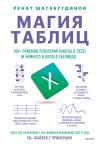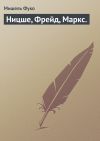Текст книги "SketchUp. Базовый учебный курс"

Автор книги: Александр Петелин
Жанр: Компьютеры: прочее, Компьютеры
Возрастные ограничения: +12
сообщить о неприемлемом содержимом
Текущая страница: 1 (всего у книги 8 страниц) [доступный отрывок для чтения: 2 страниц]
SketchUp. Базовый учебный курс
Александр Петелин
© Александр Петелин, 2015
© Александр Петелин, дизайн обложки, 2015
Создано в интеллектуальной издательской системе Ridero.ru
Предлагаемый вашему вниманию учебный курс базовых основ 3D редактора SketchUp – это необходимый объем знаний и навыков – как для первичного освоения, так и для начала реальной работы в программе.
Курс рассчитан на исходно «нулевой» уровень пользователя в 3D и хотя бы на начальный уровень знаний в «обычной» 2D компьютерной графике (основные понятия, терминология и владение основами работы в каком-либо графическом редакторе).
Состав и изложение материала построены по принципу: изучаем только те инструменты и опции, которые однозначно необходимы на начальном этапе освоения и работы в SketchUp. Таким образом, все, не попадающее в эту категорию – просто «пропускаем».
Программа курса построена по принципу пошагового последовательного наращивания знаний, т.е. на каждом шаге предполагается, что предшествующие темы уже знакомы, освоены и возврата к их изучению в текущей и последующих темах уже не будет.
Курс построен на базе версии Trimble SketchUp Pro 2015 для Windows. Однако, поскольку действительно принципиальных отличий от более ранней «базовой» версии Google SketchUp Pro 8 нет и, скорее всего, не будет и в будущих версиях, сможете на основе полученных здесь знаний легко перейти на любую другую версию.
Изучаем и работаем в оригинальном «английском» интерфейсе. Используется, конечно, и перевод на русский названий элементов интерфейса, но не более как с целью понимания и запоминания их назначения на стадии изучения программы.
Условные сокращения и обозначения в тексте:
Клик (кликнуть) – нажатие левой кнопки мышки (запуск опции)
СКМ – средняя кнопка (колесико) мышки
ПКМ – правая кнопка мышки
Shift + СКМ – сочетания кливиш с кнопками мышки
Ctrl+V – «горячие клавиши» (keyboard shortcuts) быстрого запуска команд
Буду благодарен за отзывы и пожелания по курсу, готов отвечать на возникающие дополнительные вопросы и пожелания ([email protected]) и, конечно, – желаю творческих успехов!
Александр Петелин 2015 г.
Тема 1. Немного истории и теории
SketchUp имеет весьма солидный по меркам жизни компьютерных программ возраст – его создатель, американская компания @Last Software, первую рабочую версию представила еще в 2000 г.

Интерфейс одной из первых версий SketchUp.
В 2006 г. @Last Software прекратила свое существование, поскольку компания вместе со SketchUp (уже 5-й версии) были приобретены корпорацией Google, «под флагом» которой за шесть последующих лет было выпущено еще три версии.
В 2012-м происходит еще одна (третья по счету!) смена владельца – Google продает SketchUp компании Trimble, которая после этого выпускает еще три своих версии (в конце 2014 года – текущую SketchUp 2015).
SketchUp был и остается доступным в двух вариантах – профессиональном SketchUp Pro (на нем и базируются материалы курса), и бесплатном (точнее – «для некоммерческого использования») – SketchUp Make. Бесплатная версия отличается от Pro определенными функциональными ограничениями: недоступен или ограничен импорт и экспорт файлов ряда форматов, а также отсутствуют две «партнерские» программы-приложения: LayOut и Style Builder, входящие в комплектацию SketchUp Pro.
Идеология программы изначально была сформулирована разработчиками @Last Software как «3D – для всех!». И эти принципы были просто блестяще воплощены, прежде всего – в уникальном по простоте, удобству и функциональности интерфейсе, который обеспечивает как быстроту и легкость освоения, так и непревзойденную для 3D-редакторов скорость работы. Буквально в первый раз открыв программу, пользователь уже через полчаса начинает с увлечением скорее даже не работать, а играть в моделирование, даже если это его первая 3D-программа…
SketchUp, что отражено и в самом его названии (Sketch – эскиз, набросок, Up – вверх) предназначен для эскизного, поискового 3D-моделирования – изначально и прежде всего – с архитектурной специализацией. Однако на самом деле, благодаря гибкости заложенных в нем механизмов моделирования, возможности и области применения оказались намного шире – SketchUp с успехом используют для разработки разнообразных проектов во всех жанрах дизайна, рекламы, инженерном проектировании, кино– и игропроизводстве… трудно перечислить все.
2D…
Начнем с обзорного знакомства с базовыми основами компьютерной графики вообще и 3D-моделирования в частности – понятиями, терминологией и «правилами игры».
Итак, каждый может взять в руки карандаш и изобразить на листе бумаги некие геометрические формы так, что они будут выглядеть объемными. На определенном этапе развития вычислительной техники появились технологии компьютерной графики и возможность рисовать в специальных программах – графических редакторах, например – всем известных Adobe Photoshop или CorelDraw. Конечно, чисто технически с этого момента началась настоящая революция в части инструментов, методов и возможностей рисования, но суть осталась та же – плоское изображение на некой плоской основе: там – на бумаге, здесь – в рабочем пространстве редактора, а для пользователя компьютера – как бы на экране монитора.

Псевдообъемность в двухмерном рисунке.
Теперь представим, что нам надо получить изображение этих же форм, но показать их с другой точки взгляда (другого ракурса), изменить размер и положение на листе. В случае «ручного» рисования такие задачи означают только одно – все опять «с нуля», заново!..
В компьютерном графическом редакторе можем без проблем быстро изменить размеры и положение уже существующего рисунка, удалить, приблизить картинку на экране, но вот другой ракурс… и здесь означает рисование еще одной новой картинки.
Проблема в том, что рисуя на листе бумаги, мы неизбежно имеем дело с т.н. двумерным рабочим полем, с двумя Dimension (размерами, измерениями), откуда и пришло сокращенное обозначение – 2D. Или, по-другому – при этом используем только два размерных понятия и измерения – «ширина (или длина)» и «высота».
В этих же параметрах работают и механизмы рисования 2D графических редакторов – в них положение любой точки определяется координатами по двум осям: горизонтальной и вертикальной (обозначаемых обычно X и Y). При этом заметим, что даже если откроем в графическом редакторе реальное фото, на котором зрительно вполне явно «читается» глубина пространства, все равно картинка, как объект редактирования, остается двумерной.

Принцип построения перспективных искажений в пространстве.
…и 3D
В отличие от 2D, трехмерная, или 3D-графика, базируется на принципиально другом подходе, прежде всего – к рабочему пространству. Здесь два привычных понятия и измерения – «ширина, высота», дополняются третьим – «глубина», и таким образом положение элементов любого объекта однозначно определяются уже тремя пространственными координатами с числовыми значениями по каждой из осей (традиционно – X, Y, Z). А само трехмерное пространство – это фактически виртуальный мир, который во многих 3D-редакторах так и называется – World (Мир), а его оси – World Axes (Мировые оси).
Также для такого пространства, «мира» в SketchUp используется аналогичное понятие – «Сцена». Работу в 3D-редакторе правильней уже называть не «рисованием», а «построением», поскольку в итоге рисуем не картинку, не плоскую фигуру, а строим именно полноценную (пусть и виртуальную) объемную форму. Такая форма (или «модель»), как и в реальности, имеет три измерения в физически реальных величинах. И именно это дает возможность свободно манипулировать объектом в трехмерной пространстве проекта-сцены.

Система основных осей сцены в SketchUp.
Камеры
Итак, в трехмерной сцене произвольно меняем положение модели в пространстве – перемещаем и поворачиваем объекты так, что можем легко увидеть любые из их сторон. Однако рассмотреть любой трехмерный объект можно и по-другому, используя еще один базовый механизм 3D моделирования – т. н. Camera (Камеру). Что под этим понимается? В принципе, это то, что в каждый момент времени видим на экране монитора, это как бы окно в наш виртуальный мир, созданный в данном проекте. Или, точнее: представьте, что смотрите на сцену через объектив фотокамеры. Почему именно объектив, а не просто «окно»? Дело в том, что механизм камеры дает дополнительные возможности управления показом сцены за счет изменения параметров ее виртуального «объектива». Т.е. можно физически достоверно имитировать диафрагму, глубину резкости, фокусное расстояние, ширину поля взгляда и др. настройки реальной оптики фотокамеры. Кроме того, доступны опции зуммирования, т.е. увеличения, уменьшения (или приближения, удаления) изображения нужной части сцены на экране. Пока на этом останавливаться не будем, но тому, кто достаточно основательно занимался фотографией, эти термины скажут многое…
Навигация, проекции
С понятием Камеры в 3D связано еще одно – т.н. «Навигация в сцене». Проще говоря, это опции управления камерой, а значит, взглядом в сцену. Возвращаясь к нашему примеру – мы можем рассмотреть обратную сторону объекта, не трогая его, а просто «объехав» камерой вокруг и направив объектив (т.е. взгляд) в нужном направлении. Таким образом, имеем возможность рассматривать сцену, как бы разгуливая по нашему трехмерному миру с камерой в руках.
Однако такая свободная «ручная» камера иногда может не устраивать – с ней бывает неудобно, да и просто невозможно выполнять точные построения, перемещения, трансформации геометрии. Ведь такая камера имитирует «человеческий» взгляд на мир, в котором всегда присутствуют искажения геометрии по законам линейной перспективы – т.е. одинаковые по размерам, но более удаленные объекты будут казаться меньше, чем находящиеся ближе к наблюдателю. Это, собственно, и обеспечивает достоверность визуализации трехмерной сцены, но и означает также, что неизбежны зрительные искажения и линейных размеров, и направлений.
Для решения этой проблемы в 3D-редакторах дополнительно используются специальные, т.н. «стандартные» камеры – Параллельные (ортогональные) проекции (или Виды). В принципе, эти термины наверняка знакомы еще из школьных уроков черчения, однако в 3D они имеют свою специфику…
Представим, что наша сцена (т.е. все ее объекты) находится внутри воображаемого куба с прозрачными стенками – т.е. сцена ограничена 6-ю смежными, взаимно перпендикулярными плоскими поверхностями. При этом линии пересечения (границы) этих поверхностей (ребра куба) направлены строго вдоль соответствующих осей сцены X,Y,Z, а потому сами поверхности ориентированы строго параллельно воображаемым плоскостям, образуемым каждой парой осей (их еще называют «планами осей»).
Теперь установим нашу камеру, например, на верхнюю плоскость так, чтобы ее «объектив» был направлен внутрь куба.
Условимся также, что в этом варианте камера будет всегда «прижата» к поверхности куба, т.е. может перемещаться, «скользить» только по ней (или по параллельной ей плоскости) – получаем требуемый вид Top (Сверху). Нетрудно заметить, что в этом случае фактически получаем аналог двумерного рабочего пространства (нет «глубины» перемещения камеры), а значит, нет и перспективных искажений – что, собственно, и требовалось. По аналогичному принципу работают и остальные параллельные виды, а всего их шесть: Top (Сверху), Left (Слева), Right (Справа), Front (Спереди), Back (Сзади), Bottom (Снизу).

Система стандартных проекций (видов) сцены.
Итак, имеем общепринятую во всех 3D-редакторах основную систему ориентации в пространстве за счет камер (видов): 6-ти стандартных (фиксированных проекций) и «свободной» (одной или нескольких), на которые можно мгновенно переключаться в любой нужный момент.
Edges (Ребра), Faces (Поверхности), Surfaces (Криволинейные поверхности)
В 3D редакторах используется несколько разных математических моделей трехмерных построений и по этому признаку SketchUp в своих основных возможностях, опциях и инструментах – типичный поверхностный моделёр. В таких редакторах все объекты всегда формируются из Faces (Плоских поверхностей), из «наборов» которых могут образовываться и криволинейные (точнее – псевдо-криволинейные) поверхности – Surfaces), т.е. объекты всегда представляют собой некие полые оболочки. Толщина их оболочек как бы «нулевая» (условная), или по-другому – просто не принимается во внимание. А вот еще одно свойство поверхностей в такой модели очень важно – каждая и всегда имеет две стороны; в терминологии SketchUp – внешнюю (лицевую) Face и внутреннюю (изнаночную, оборотную) Backface. Стороны имеют определенные различия в свойствах и возможностях, что в ряде опций редактирования принципиально.
В SketchUp (как и в других редакторах этого типа) исходной основой всей геометрии является отрезок прямой линии – Line, а поверхности (грани) всегда состоят из набора только плоских Polygons (Многоугольников) со сторонами из этих прямых отрезков, которые в этом качестве являются Edges (Ребрами) объектов. Таким образом SketchUp попадает еще под одно определение – «Полигональный моделёр»…
И в связи с этими условиями в таких моделях «настоящих» кривых линий (привычных, например по CorelDraw (т.н. «кривых Безье») и образованных из них плавно искривленных поверхностей просто не существует! А как же быть с моделированием объектов с плавными, гладкими криволинейными поверхностями? Для этого, при необходимости, используются специальные механизмы управляемого визуального сглаживания, которые скрывают «жесткие» границы (ребра) между смежными поверхностями, хотя при этом никакого реального изменения геометрии не происходит. Таким образом, создается иллюзия плавной криволинейности, что дает возможность даже при весьма простой геометрии получать достаточно визуально сложные формы. Кроме того, именно это позволяет ввести понятие Surfaces, когда такой «сглаженный» набор плоских полигонов воспринимается программой как единая поверхность, а значит, к ней можно применять ряд тех же опций модификаций, как и к отдельному плоскому полигону. Элементы, формирующие трехмерную геометрию в полигональном моделировании.

Элементы, формирующие трехмерную геометрию в полигональном моделировании.
Тема 2. Обзор рабочей среды
Устанавливаем SketchUp, впервые открываем программу и обзорно знакомимся с устройством интерфейса.
Инсталляция SketchUp
Здесь потребуется подключение к Интернету и простое следование указаниям программыустановщика – например, при отсутствии в системе нужной версии необходимого программного компонента NET Framework, будет предложено его загрузить и установить:






Первый запуск, Template (Шаблоны)
После установки в программной группе SketchUp 2015 Pro видим еще два названия – LayOut и Style Builder – это самостоятельные приложения, дополнения к основной программе, работающие на общем программном ядре. Для нас никакой необходимости в них нет, так что просто спокойно удаляем их ярлыки.

Ярлыки программной группы SketchUp.

Окно назначения Template (Шаблонов) программы.
Первый запуск программы открывается окном Welcome – главное в нем для нас сейчас – раздел Template (Шаблоны). Это набор нескольких вариантов настроек проекта, из которых нужно выбрать наиболее подходящий. На самом деле здесь представлены далеко не все настройки, которые сохраняются с шаблоном, но пока необходимо выбрать единицы измерений (без этого просто не сможем войти в программу). Кликаем кнопку Template – открывается закладка Template Selection (Выбор Шаблона), в которой назначается для текущего сеанса работы (и запоминается для последующих) нужный вариант. Доступны единицы как метрические, так и в футах и дюймах. Выбираем то, что нужно (удобней, привычней) – например, миллиметры. Как видим, этому параметру уделяется особое внимание, и не зря – следует сразу подчеркнуть, что в SketchUp мы работаем в реальных физических измерениях и величинах – в этом, в том числе, проявляются его серьезный архитектурно-конструкторский «характер».
Больше окно Welcome нам не потребуется, поэтому снимаем «галочку» в переключателе Always show on startup (Всегда показывать при запуске), иначе при каждом открытии программы придется повторять одно и то же, и кликом на кнопке Start using SketchUp (Начать работу в SketchUp) открываем рабочее окно программы.
Основные элементы интерфейса
После открытия программы нас встречает Instructor (Инструктор) – окно с анимированными миниуроками пор основным инструмента (выбрать нужный) – закроем и его (можно и его при желании открыть в любой момент из меню Window).
На самом деле сейчас видим на экране минимальный «стартовый» вариант компоновки интерфейса (Getting Started), который открывается по умолчанию. Он может устроить только для самого первого знакомства, и сразу заметим, что в любой момент легко и быстро сможем перестроить интерфейс под свои задачи и по своим предпочтениям.

Начальный («стартовый») вариант компоновки рабочей среды.
Основную часть рабочего окна программы занимает Окно моделирования – сцена, на которой все и происходит. А что это за цветные линии, и что за персонаж, который стоит в точке их пересечения (начала)? На самом деле он поставлен в сцену по умолчанию вполне практично: имеет «правильный» среднестатистический «рост» ~ 1,7 м, а потому на начальном этапе построения (в пустой сцене) может быть использован как приблизительный «измеритель масштаба» объектов нашего виртуального мира.

Персонаж – измеритель масштабности сцены.
Вернемся к цветным линиям – как уже было сказано, все 3D редакторы используют систему координат, определяющую положение точки в 3Dпространстве сцены, как позицию относительно трех осей моделирования. В SketchUp традиционного буквенного обозначения осей нет, здесь они имеют простое цветовое кодирование. Ось X представлена сплошной (положительные значения) и точечной (отрицательные значения) (red) красной линией. Аналогично, оси: Y – зеленой (green), Z – синей (blue) линиями. Плоскость, на которой пересекаются красная и зеленая ось (X и Y), образует (ground plane) – «землю», а величины по оси Z определяют «подъем» или «спуск» относительно уровня «земли».
Для SketchUp, поскольку он изначально был ориентирован на архитектурное проектирование, длина и ширина – это «земля», лежащая в плоскости красной и зеленой осей, а третье измерение – высота (по синей оси). Начало осей (в точке их пересечения на «земле») является числовым «нулем» координат.
File, Edit, View… и т. д. – типичная система строки главных текстовых меню. Под ними находятся Toolbars (Панели инструментов) с кнопками быстрого вызова самых востребованных команд, которые в своем большинстве дублируют аналогичные пункты меню (и наоборот).
Под строкой меню видим панель инструментов «стартового» набора – кнопки функций, разделенные по функциональным группам.

«Стартовый» набор кнопок панели инструментов.
Панель состояния (статусная строка).
В самом низу рабочего пространства видим Status bar (Панель состояния, статусная строка), на которую в каждый момент времени выводится вся необходимая текущая информация и доступны еще несколько функций.
Все элементы интерфейса, кроме строки меню и статусной строки – «плавающие», т.е. их можно перемещать как угодно и внутри, и даже вне окна программы. Также у таких панели (окон) за стрелки на углах и сторонах можно изменить пропорции (т.е. количество строк и столбцов кнопок) и можно «причаливать» их к любой из границ окна (зайдя внутрь «рамки», и задержавшись на ней).
Поместим курсор (не трогая кнопки мышки) на самую левую кнопку в панели инструментов Getting Started и задержимся на ней – через очень короткую паузу «всплывает» текстовая подсказка (Tooltips) по названию инструмента – Select (Выбор), а рядом с ней и внизу, в Панели статуса, появляются подсказки по назначению и возможным действиям с этим инструментом – предлагается выбрать объект в сцене, а также говорится о двух других способах выбора. Аналогичную реакцию интерфейса будем постоянно видеть при работе со всеми кнопками (инструментами).

Пример всплывающей текстовой подсказки по выбранному инструменту. Подсказки по возможностям инструмента в Панели статуса.
Надо особо подчеркнуть, что SketchUp имеет совершенно уникальный по эффективности и удобству логический механизм интерфейса (так называемый Inference Engine или сокращенно – IE), который сопровождает все наши действия, в любой момент обеспечивая как быструю и точную работу, так и легкость освоения программы. Главный общий принцип действия IE – начинаем какоелибо действие, как бы показывая программе, что, как, и где хотим сделать, а она по текущей ситуации выводит подсказки, а также помогает завершить выполняемую опцию с нужным результатом. Поэтому очень важно сразу выработать твердую привычку не торопиться кликать мышкой, а делать паузы перед каждым следующим действием (программе необходимо некоторое время, чтобы среагировать на наши действия) и обязательно просматривать все появляющиеся текстовые и визуальные подсказки. По крайней мере, это стоит делать до тех пор, пока, с накоплением опыта работы, не выработается полный автоматизм и клик на кнопке станет продолжением мысли…
Еще один очень важный и удобный механизм интерфейса SketchUp – контекстные меню, которые вызываются кликом ПКМ (контекстным кликом) на объектах построений.

Контекстные меню.
В основном эти меню дублируют пункты текстовых меню и кнопки инструментов (хотя некоторые опции вызываются только таким образом), и обеспечивают очень быстрый и удобный доступ к нужным опциям. Главный принцип их работы – содержание контекстных меню изменяется в зависимости от конкретного контекста и показывает все опции, возможные именно с ним (выбранным объектом) в данный момент.
Таким образом, пользователь по своим предпочтениям может пользоваться несколькими альтернативными, наиболее удобными и привычными для него, способами работы с интерфейсом.
Теперь пришло время установить действительно «рабочий» начальный набор панелей инструментов и уже на его основе продолжить изучение, поскольку на «стартовом» (Getting Started) варианте реально работать невозможно.
Прежде всего открываем меню View> Toolbars (Вид> Панели инструментов), отключаем (снимаем «галочку») у пункта Getting Started – панель исчезает, в окне программы остаются только текстовые меню. Далее удобней всего сразу включить (поставить «галочку» у пункта) Large Tool Set (Большой набор инструментов), который представляет собой панель с кнопками самых востребованных инструментов – она по умолчанию автоматически становится вертикально у левого края окна моделирования.
Сразу проверим и если отсутствуют, включим (поставим галочки) у пунктов Shadows (Тени), Standard (Стандартные), Styles (Стили), Views (Виды) – они также автоматически встанут на свои места по сверху под строкой текстовых меню.

Реально «рабочий» вариант интерфейса.
В следующей теме начнем рассмотрение инструментов SketchUp и напомню, что просто пропускаем те из них, которые либо вообще не рассматриваются в курсе, либо будут рассмотрены позже отдельно.
Правообладателям!
Данное произведение размещено по согласованию с ООО "ЛитРес" (20% исходного текста). Если размещение книги нарушает чьи-либо права, то сообщите об этом.Читателям!
Оплатили, но не знаете что делать дальше?